Como instalar o samba4 no CentOS 7 para compartilhar arquivos no Windows

- 1081
- 171
- Randal Kuhlman
Em nosso último artigo, mostramos como instalar o Samba4 no Ubuntu para compartilhar de arquivos básicos entre sistemas Ubuntu e máquinas Windows. Onde analisamos a configuração do anônimo (sem segurança), bem como o compartilhamento de arquivos seguro.
Aqui, descreveremos como instalar e configurar o samba4 em CENTOS 7 (também funciona em RHEL 7) para compartilhamento básico de arquivos entre outros sistemas Linux e máquinas Windows.
Importante: A partir da versão 4.0, o samba pode ser executado como um controlador de domínio do Active Directory (AD) (DC). Sugerimos que você leia nossa série especial sobre como configurar o Samba4 Active Directory Domain Controller, que inclui tópicos críticos para o Ubuntu, Centos e Windows.
Instale o samba4 no CentOS 7
1. Primeiro instale o samba4 e os pacotes necessários dos repositórios padrão do CentOS usando a ferramenta Yum Package Manager, como mostrado.
# yum install samba samba-client samba-common
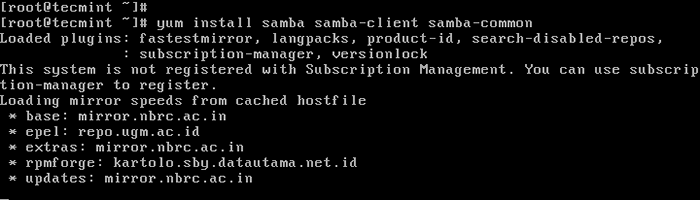 Instale o samba4 no CentOS 7
Instale o samba4 no CentOS 7 2. Depois de instalar os pacotes Samba, permita que os serviços da Samba sejam permitidos através do Firewall do sistema com esses comandos.
# firewall-cmd --permanent-zone = public --add-service = samba # firewall-cmd--reload
 Abra o samba no firewalld
Abra o samba no firewalld Verifique as configurações do grupo de trabalho do Windows Machine
3. Antes de prosseguir para configurar o samba, verifique se a máquina do Windows está na mesma grupo de trabalho a ser configurado no servidor CentOS.
Existem duas maneiras possíveis de visualizar as configurações do grupo de trabalho do Windows Machine:
- Clicando com o botão direito do mouse em “Este PC" ou "Meu computador”→ Propriedades → Configurações avançadas do sistema → Nome do computador.
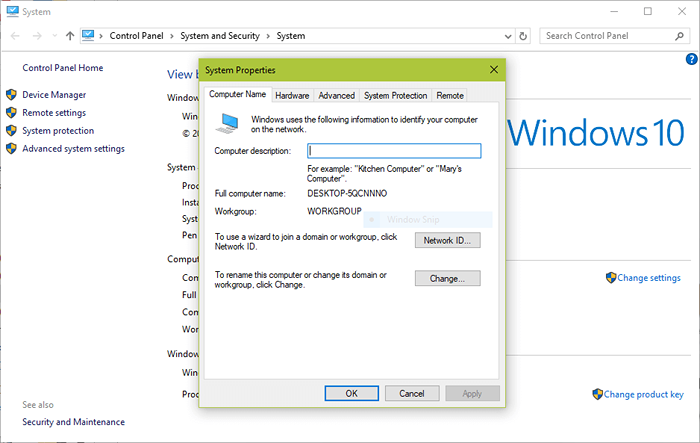 Verifique o Windows WorkGroup
Verifique o Windows WorkGroup - Alternativamente, abra o prompt de cmd e execute o seguinte comando, depois procure “Domínio da estação de trabalho”Na saída, como mostrado abaixo.
> estação de trabalho de configuração net
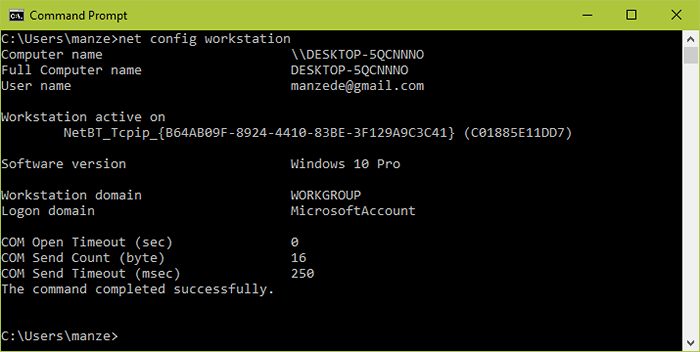 Verifique o Windows WorkGroup
Verifique o Windows WorkGroup Configurando o samba4 no CentOS 7
4. O principal arquivo de configuração do samba é /etc/samba/sMb.conf, O arquivo original vem com configurações de pré-configuração que explicam várias diretivas de configuração para guiá-lo.
Mas, antes de configurar o samba, sugiro que você faça um backup do arquivo padrão como este.
# cp/etc/samba/smb.conf/etc/samba/smb.conf.orig
Em seguida, continue a configurar o samba para anônimo e compartilhamento seguro de arquivos Serviços conforme explicado abaixo.
Compartilhamento de arquivos anônimos samba4
5. Primeiro, crie o diretório compartilhado onde os arquivos serão armazenados no servidor e defina as permissões apropriadas no diretório.
# mkdir -p/srv/samba/anonymous # chmod -r 0775/srv/samba/anonymous # chown -r ninguém: ninguém/srv/samba/anonymous
Além disso, você precisa alterar o contexto de segurança do Selinux para o diretório compartilhado do Samba, como seguinte.
# chcon -t samba_share_t/srv/samba/anônimo
 Criar diretório compartilhado Samba
Criar diretório compartilhado Samba 6. Em seguida, abra o arquivo de configuração do Samba para edição, onde você pode modificar/adicionar as seções abaixo com as diretivas correspondentes.
# vi/etc/samba/smb.confConfigurações de configuração do Samba
[Global] WorkGroup = WorkGroup NetBios Nome = CentOS Security = Usuário [Anonymous] Comentário = Anonymous File Server Share Path = /srv/samba/anônimo Navegação = sim gravável = sim convidado ok = sim leia somente = sem força de força = ninguém
7. Agora verifique as configurações atuais do samba executando o comando abaixo.
# testParmVerifique as configurações atuais do Samba
Carregue arquivos de configuração SMB de/etc/samba/sMb.conf rlimit_max: aumentando rlimit_max (1024) para o mínimo de limite do Windows (16384) seção de processamento "[casas]" seção de processamento "[impressoras]" seção de processamento "[imprimir $]" Seção de processamento "[anonymous]" Arquivo de serviços carregados OK OK. Função do servidor: role_standalone pressione Enter para ver um despejo de suas definições de serviço # parâmetros globais [global] netbios name = centos printcap name = cops segurança = usuário idmap config *: back -end = tdb cops opções = bruto [casas] comentário = diretórios domésticos Browedable Browable = Não Herito ACLS = Sim Somente leitura = Não Usuários válidos = %s %d %w %s [impressoras] Comentário = todas as impressoras caminho = /var /tmp navegável = não imprimível = sim crie máscara = 0600 [imprimir $] Comentário = Drivers da impressora PATH =/var/lib/samba/drivers criam máscara = 0664 máscara de diretório = 0775 Lista de gravação = root [anonymous] comentário = servidor de arquivos anônimo Path =/srv/samba/anonymous force user = ninguém convidado ok = sim leia apenas = não
8. Por fim, inicie e permita que os serviços do Samba comecem automaticamente na próxima inicialização e também aplique as alterações acima para entrar em vigor.
# SystemCtl Ativar SMB.Serviço # SystemCtl Ativar NMB.Serviço # SystemCtl Start SMB.Serviço # SystemCtl Iniciar NMB.serviço
Testando o compartilhamento anônimo de arquivos samba
9. Agora na máquina Windows, abra “Rede”De uma janela do Windows Explorer e clique no CENTOS host, ou tenta acessar o servidor usando seu endereço IP (use o comando ifconfig para obter endereço IP).
e.g. \ 2.168.43.168.
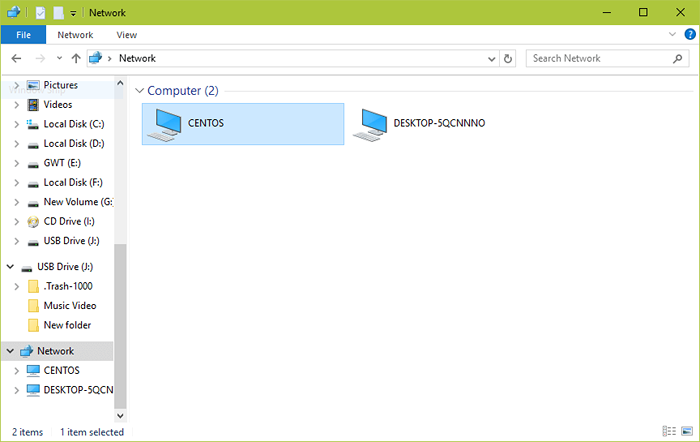 Hosts de rede compartilhados
Hosts de rede compartilhados 10. Em seguida, abra o Anônimo diretório e tente adicionar arquivos lá para compartilhar com outros usuários.
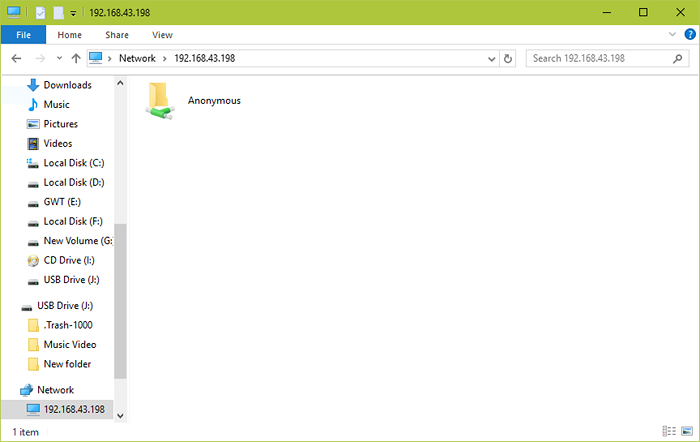 Samba Share Anonymous
Samba Share Anonymous 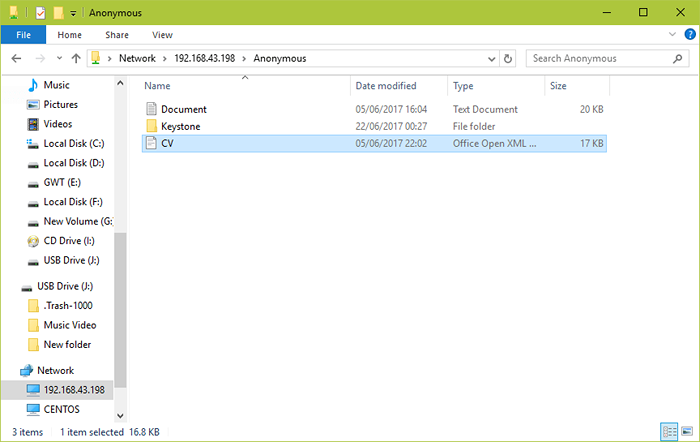 Adicione arquivos ao Samba Anonymous Share
Adicione arquivos ao Samba Anonymous Share Configuração Samba4 Secure Secure File Sharing
11. Primeiro começo criando um grupo de sistemas samba, depois adicione usuários ao grupo e defina uma senha para cada usuário como So.
# groupAdd sMbgrp # userMod Tecmint -AG SMBGRP # SMBPASSWD -A TECMINT
12. Em seguida, crie um diretório seguro onde os arquivos compartilhados serão mantidos e defina as permissões apropriadas no diretório com o contexto de segurança do Selinux para o samba.
# mkdir -p/srv/samba/seguro # chmod -r 0770/srv/samba/seguro # CHOW
13. Em seguida, abra o arquivo de configuração para edição e modificar/adicionar a seção abaixo com as diretivas correspondentes.
# vi/etc/samba/smb.confConfigurações de configuração segura de Samba
[Seguro] Comentário = Caminho de compartilhamento de servidor de arquivo seguro = /srv/samba/seguro Usuários válidos = @smbgrp convidado ok = sem redação = sim navegável = sim
14. Novamente, verifique as configurações do Samba executando o seguinte comando.
$ testParmVerifique as configurações seguras de configuração
Carregue arquivos de configuração SMB de/etc/samba/sMb.conf rlimit_max: aumentando rlimit_max (1024) para o mínimo de limite do Windows (16384) seção de processamento "[casas]" seção de processamento "[impressoras]" seção de processamento "[imprimir $]" Seção de processamento "[anonymous]" Arquivo de serviços carregados OK OK. Função do servidor: role_standalone pressione Enter para ver um despejo de suas definições de serviço # parâmetros globais [global] netbios name = centos printcap name = cops segurança = usuário idmap config *: back -end = tdb cops opções = bruto [casas] comentário = diretórios domésticos Browedable Browable = Não Herito ACLS = Sim Somente leitura = Não Usuários válidos = %s %d %w %s [impressoras] Comentário = todas as impressoras caminho = /var /tmp navegável = não imprimível = sim crie máscara = 0600 [imprimir $] Comentário = Drivers da impressora PATH =/var/lib/samba/drivers criam máscara = 0664 máscara de diretório = 0775 Lista de gravação = root [anonymous] comentário = servidor de arquivos anônimo Path =/srv/samba/anonymous force user = ninguém convidado ok = sim leia somente = não [seguro] comentário = servidor de arquivo seguro
15. Reinicie os serviços samba para aplicar as alterações.
# SystemCtl reinicie o SMB.Serviço # SystemCtl Reiniciar NMB.serviço
Testando o compartilhamento seguro de arquivos samba
16. Vá para o Windows Machine, abra “Rede”De uma janela do Windows Explorer e clique no CENTOS host, ou então tente acessar o servidor usando seu endereço IP.
e.g. \ 2.168.43.168.
Você será solicitado a fornecer seu nome de usuário e senha para fazer login no servidor CentOS. Depois de inserir as credenciais, clique OK.
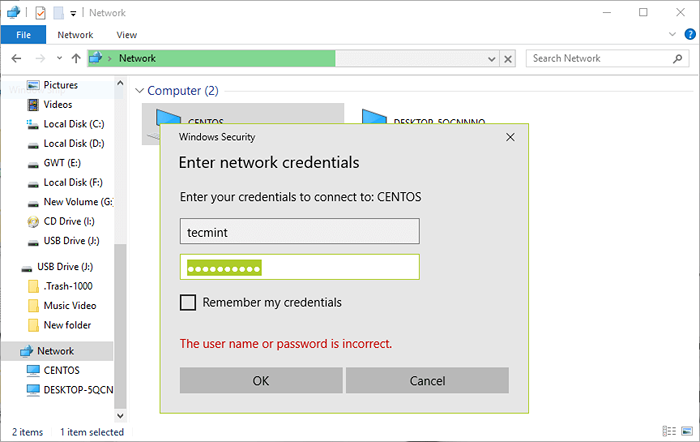 Samba Login seguro
Samba Login seguro 17. Depois de fazer o login com sucesso, você verá todos os diretórios compartilhados do Samba. Agora compartilhe com segurança alguns arquivos com outros usuários permitidos na rede, deixando -os em Seguro diretório.
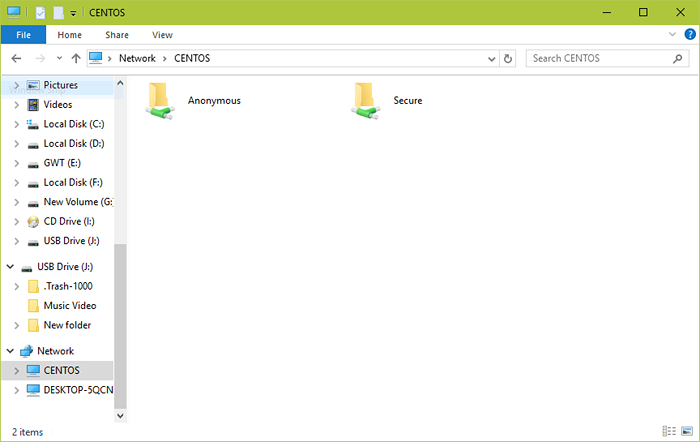 Samba Secure Share Directory
Samba Secure Share Directory Você também pode conferir esses artigos úteis sobre o compartilhamento de arquivos Samba em uma rede.
- Como montar/desmontar os sistemas de arquivos locais e de rede (Samba & NFS) no Linux
- Usando ACLs (listas de controle de acesso) e ações de montagem da Samba / NFS
- Como corrigir a vulnerabilidade Sambacry (CVE-2017-7494) em sistemas Linux
Neste guia, mostramos como configurar o Samba4 para compartilhamento de arquivos anônimos e seguros entre o CentOS e outros sistemas Linux, bem como as máquinas Windows. Compartilhe qualquer pensamento conosco através da seção de comentários abaixo.
- « Como alterar o nome do servidor Apache para qualquer coisa nos cabeçalhos do servidor
- Como corrigir o erro “Falha ao montar /etc /fstab” no Linux »

